Barra de parámetros de líneas de retardo en Delay Designer en Final Cut Pro
La barra de parámetros de las líneas de retardo del efecto Delay Designer ofrece un acceso inmediato a todos los parámetros de la línea elegida. Dicha barra también proporciona acceso a varios parámetros que no están disponibles en la pantalla Tap, como Transpose y Flip.
La edición en la barra de parámetros Tap es un método rápido y preciso para editar los parámetros de una única línea de retardo. Todos los parámetros de la línea seleccionada están disponibles, sin necesidad de cambiar de pantalla ni de estimar valores con las líneas verticales. Si seleccionas varias líneas de retardo en la pantalla de líneas de retardo, los valores de todas las líneas seleccionadas cambian unos respecto a otros.
Pulsa Opción y haz clic en un valor de parámetro para devolverlo a su ajuste por omisión. Si hay varias líneas de retardo seleccionadas, al hacer clic en un parámetro de cualquier línea con la tecla Opción pulsada se restablecen los valores por omisión de dicho parámetro para todas las líneas de retardo seleccionadas.
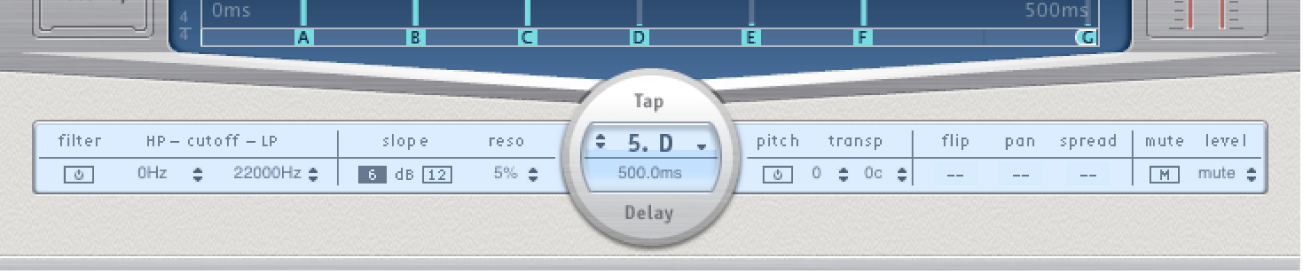
Botón “Filter On/Off”: Activa o desactiva los filtros de paso alto y paso bajo de la línea de retardo seleccionada.
Campos HP-Cutoff-LP: Ajusta las frecuencias de corte (en Hz) de los filtros de paso alto y paso bajo.
Botones de pendiente: Determinan la inclinación de la pendiente de los filtros de paso alto y paso bajo. Haz clic en el botón “6 dB” para obtener una pendiente de filtro más suave, o bien haz en el botón “12 dB” para un efecto de filtrado más pronunciado, con más pendiente.
Nota: No es posible ajustar la pendiente de los filtros de paso alto y paso bajo por separado.
Campo Reso (Resonance): Ajusta el grado de resonancia del filtro para ambos filtros.
Campos “Tap Delay”: Muestran el número y el nombre de la línea de retardo seleccionada en la sección superior, y el tiempo de retardo en la sección inferior.
Botón “Pitch On/Off”: Activa o desactiva la transposición de tono de la línea de retardo seleccionada.
Campos Transp (Transpose): El campo izquierdo define el grado de transposición de tono en semitonos. El campo derecho ajusta cada paso de semitono en centésimas (1/100 de semitono).
Botones de volteo: Intercambian los lados derecho e izquierdo del estéreo o la imagen surround. Al hacer clic en estos botones se invierte la posición de la línea de retardo de izquierda a derecha, y viceversa. Por ejemplo, si una línea de retardo está ajustada un 55 % a la izquierda, al hacer clic en el botón de volteo cambiará al 55 % a la derecha.
Campo Panorámica: Controla la posición panorámica de las señales de entrada mono, el balance estéreo de las señales de entrada estéreo y el ángulo de surround cuando se usan configuraciones de surround.
El parámetro Pan muestra un porcentaje entre 100 % (totalmente a la izquierda) y −100 % (totalmente a la derecha), que representa la posición panorámica o balance de la línea de retardo. Un valor de 0 % representa el centro de la posición panorámica.
Al usarlo en surround, un panoramizador sustituye al porcentaje. Para obtener más información, consulta Trabajar con Delay Designer en surround en Final Cut Pro.
Campo Spread: Cuando se utiliza una instancia estéreo a estéreo o estéreo a surround de Delay Designer, Spread define la anchura de la amplitud estéreo de la línea de retardo seleccionada.
Botón Silenciar: Silencia o activa el sonido de la línea de retardo seleccionada.
Campo Level: Determina el nivel de salida para la línea de retardo seleccionada.